برای تغییر ایموجی شیائومی به آیفون، راههای زیادی وجود دارد که در این مطلب گجت نیوز، به آنها اشاره میکنیم. این روش در تماس نسخههای می یو آی قابل استفاده است.
ایموجی های آیفون این روزها در بین کاربران فضای مجازی بسیار محبوب اند. آیا شما هم از آن دسته افراد هستید که علاقه مند به استفاده از این ایموجی ها هستید ولی گوشی شیائومی دارید؟ خبر خوب این است که روش هایی برای استفاده از این ایموجی ها در گوشی های هوشمند اندروید نیز وجود دارد. نکتهای که باید در نظر بگیرید این است که برخی از این روش ها باعث آسیب رساندن به دستگاه شما میشوند و حتی عملکرد خوبی هم ندارند. ما در این مطلب بهترین روش تست شده تغییر ایموجی شیائومی به ایفون با شما به اشتراک میگذاریم؛ با گجت نیوز همراه شوید.
در ادامه میخوانید:
افراد زیادی به ایموجیها (emojis) یا به عبارتی دیگر همان شکلکهای سیستم عامل آی او اس اپل بسیار علاقهمندند و حتی کاربرانی که گوشیهایی با سیستم عاملی به غیر از iOS دارند نیز به دنبال راهی میگردند تا بتوانند آنها را به صفحه کلید خود اضافه کنند.

این ایموجیها به قدری محبوبند که کاربران از آنها در خارج از فضای مجازی در وسایلی مانند استیکر و یا کوسنهای تخت خواب نیز استفاده میکنند. ایموجیهای آیفون از تنوع بالایی برخوردار هستند و حالا سالهاست بسیاری از کاربران اندروید و شیائومی به دنبال استفاده از آنها در گوشیهای خود هستند.
اگر شما هم از علاقهمندان ایموجیهای iOS هستید ولی گوشی هوشمند شما شیائومی با سیستم عامل اندروید است، نگران نباشید، زیرا ما در این مطلب به شما نحوه قرار دادن ایموجیهای iOS را در شیائومی با روشی سریع و ساده توضیح خواهیم داد تا بتوانید بدون نیاز به خرید گوشی اپل از آنها لذت ببرید.
استفاده از ایموجی آیفون در شیائومی بدون نصب برنامههای دیگر
برای استفاده از ایموجیهای iOS در گوشی شیائومی خود یک راه ساده وجود دارد و آن هم این است که فقط یک پارامتر را تغییر دهید؛ بنابراین نیاز به نصب هیچ برنامهای روی دستگاه خود نخواهید داشت. کاری که باید برای این روش انجام دهید این است که به سراغ تنظیمات منطقه بروید و آن را تغییر دهید. این کار علاوه بر دسترسی به ایموجیهای iOS، به شما دسترسی به برنامه تم شیائومی (Themes) را نیز میدهد.
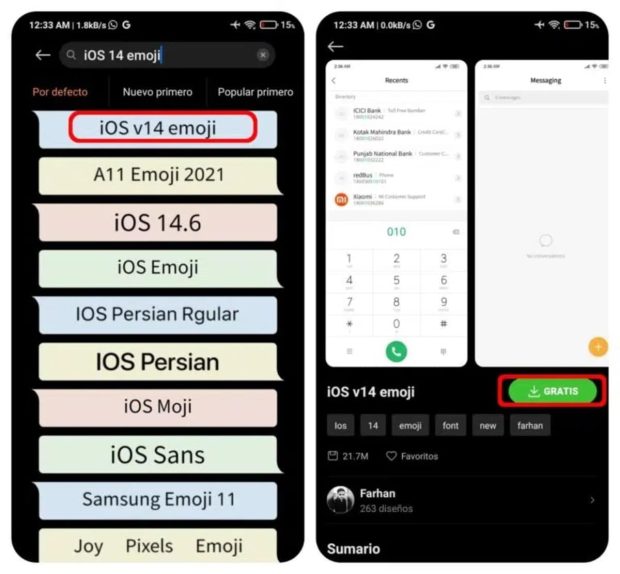
مراحل زیر را برای دسترسی به ایموجیهای آیفون دنبال کنید:
- در این مرحله ابتدا باید به سراغ تنظیمات گوشی خود بروید که احتمالا شما آن را به صورت پیش فرض در اولین صفحه قرار دادهاید.
- حالا باید به دنبال گزینهای با مضمون “General Settings” باشید و پس از یافتن این گزینه روی آن ضربه بزنید.
- روی “Region” کلیک کنید و سپس “India” را انتخاب کنید.
پس از اینکه هند (India) را به عنوان منطقهی خود انتخاب کردید، گام بعدی باز کردن فروشگاه تمهای شیائومی است. تمهای شیائومی به عنوان یک برنامه در گوشی شما وجود دارد و آیکون آن به شکل یک قلم موی نقاشی است، شما به راحتی آن را پیدا خواهید کرد پس نگران نباشید.
پس از باز کردن فروشگاه تمها، روی نوار جستجو کلیک کنید و سپس عبارتهایی مانند “emoji iOS 14” و یا “iOS v14 emoji” را در آن قسمت تایپ کنید تا فونت مورد نظر را در فروشگاه برای شما پیدا کند. شما هر کدام از این دو عبارت را که در برنامه جستجو کنید فونت را برای شما پیدا خواهد و اجرای آن زمان زیادی طول نمیکشد.
بعد از پیدا کردن ایموجی iOS 14، روی قسمتی که عبارت رایگان (Free) نوشته شده است ضربه بزنید تا دانلود آن بلافاصله شروع شود. خوب است بدانید که حجم این فایل بسیار کم و در حد چند کیلوبایت است. پس از اینکه همهی این مراحل را انجام دادید، نیاز است که گوشی هوشمندتان را راهاندازی مجدد کنید و بعد از آن میتوانید به قسمت پیامهای گوشی یا هر نوع پیامرسان دیگری بروید تا نتیجه را با چشمان خود مشاهده کنید.
بهتر است بدانید این روش در گوشی های ردمی نوت ۸، ۹، ۱۰ و ۱۱، سری گوشیهای پوکو ام ۳ تا آخرین نسخه و تمام گوشیهای سری پوکو اف تست شده است و کاربران توانستهاند با استفاده از این روش ایموجی گوشی شیائومی یا ردمی خود را به سادهترین شکل ممکن به ایموجی آی او اس آیفون تبدیل کنند.
استفاده از برنامههای دیگر برای تبدیل ایموجی شیائومی به آیفون
یک راه سریع برای تغییر ایموجی شیائومی به آیفون و استفاده از اموجیهای جدید، دانلود یک برنامه از فروشگاه پلی (Play Store) است؛ و نکتهی مثبت این روش این است که نیازی به عوض کردن منطقهی گوشی ندارد. در واقع برنامههای زیادی وجود دارند که میتوانند ایموجیها را به گوشی شما اضافه کنند و علاوه بر آن حتی رابط کاربری جدید و جزئیات دیگری را نیز در گوشی شما قرار میدهند.
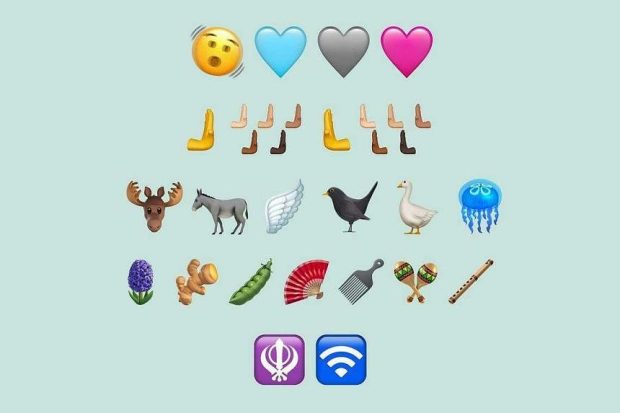
شاید شما انجام این روش را دوست نداشته باشید، اما یکی از گزینههایی است که میلیونها نفر از آن بیشترین استفاده را کردهاند تا بتوانند از ایموجیهای آیفون روی گوشیهای اندرویدیشان استفاده کنند. در واقع این روش علاوه بر شیائومی در بقیهی گوشیهای اندرویدی نیز قابل استفاده است.
برنامهی Kika Keyboard-Emoji Keyboard

اولین برنامهای که برای دسترسی به ایموجی های جدید ایفون برای شیائومی به شما معرفی میکنیم Kika Keyboard-Emoji Keyboard است که به صورت رایگان در گوگل پلی در دسترس است و به راحتی روی گوشی شما نصب میشود. این برنامه به عنوان یک کیبورد عمل میکند و یکی از جالبترین و بهترین برنامهها است که شامل ایموجیهای بسیار زیاد از جمله ایموجیهای آیفون میشود.
Kika Keyboard-Emoji Keyboard دارای 5 هزار ایموجی قابل دسترس و حدود 3 هزار تم رنگی برای تزئین صفحه نمایش گوشی شما است. این برنامه تعداد زیادی استیکر و گیفهای متحرک دارد و بیش از 150 زبان مختلف را پشتیبانی میکند. این کیبورد همچنین دارای قابلیت تصحیح خودکار کلمات نیز هست.
برنامهی Facemoji Emoji Keyboard&Fonts

عملکردهای این برنامه هم همانند برنامهی قبلی است و همهی آیکونها و ایموجیهای آیفون را دارا است. Facemoji هم همچنین دارای یک لیست طولانی از ایموجیها است و حدود هزار ایموجی در این برنامه در دسترس کاربران قرار میگیرد. سفارشی سازی صفحه کلید که یکی از قابلیتهای Facemoji است، به شما این امکان را میدهد که آن را مطابق میل خود قرار دهید و شما میتوانید این قابلیت را از همان ابتدای نصب برنامه به کار بگیرید.
Facemoji دارای فونتهای از پیش نصب شدهی متعددی است، بنابراین شما این امکان را دارید که هر کدام از آنها را که دوست داشته باشید انتخاب کنید و یا فونتهای بیشتری را از داخل خود برنامه دانلود کنید. علاوه بر همهی اینها، این برنامه بیش از 150 تم صفحه کلید دارد، پس شما میتوانید هر طوری که میخواهید آن را سفارشی کنید و گوشی شیائومی خود را بیشتر از همیشه به یک آیفون شبیه کنید. Facemoji برنامهای بسیار محبوب است و حدود 100 میلیون بار توسط کاربران دانلود شده است.
برنامهی Zomj: Emojis Keyboard 2021
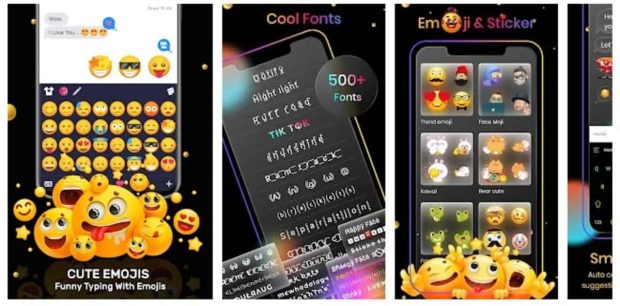
وقتی که صحبت از داشتن ایموجیهای آیفون به میان میآید، یکی از برنامههایی که به بهترین شکل با این نیاز سازگار است، برنامهی Zomj است که بیش از 100 هزار ایموجی، فونت، گیف و آیکون دارد و مهمترین بخش امکان استفاده از ایموجی های آیفون در شیائومی است. با استفاده از این برنامه میتوانید صفحه کلید خود را به عنوان QWERTY، AZERTY و QWERTZ سازگار کنید و از نسخههای کلاسیک صفحه کلید لذت ببرید.
در مورد قابلیتهای این برنامه باید به شما بگوییم که Zomj روی صفحه کلید خود افکتهای نئونی دارد که میتوانید با ترکیب ایموجیهای آیفون با این افکت، ترکیبی خاص به وجود بیاورید.
این برنامه ایموجیهای آیفون را هر از چندگاهی به روزرسانی میکند، دارای استیکرهای مختلف است و همچنین در صورت استفاده میتوانید آن را به عنوان صفحه کلید اصلی خود تنظیم کنید و ایموجیها را در گوشی شیائومی بهروز نگه دارید. در این برنامه شما میتوانید از تمام ایموجیها استفاده کنید زیرا هیچ گزینهای در آن قفل نیست و هر چیزی را که بخواهید میتوانید تغییر دهید.
خوبی این صفحه کلید با ویژگی تغییر ایموجی شیائومی به آیفون این است که معمولا هر چند وقت یکبار به روزرسانی میشود؛ بنابراین تمام باگها از جمله بسته شدن ناگهانی برنامه در هنگام استفاده، برطرف شدهاند. این برنامه حدود یک میلیون بار دانلود شده است و حجم آن 64 مگابایت است و روی اندروید 5.0 یا نسخههای بالاتر قابل استفاده است. Zomj همچنین رایگان است و امکان خرید درون برنامهای نیز دارد. این برنامه تبلیغات زیادی نیز ندارد و فقط باید به فکر حذف تبلیغات شیائومی باشید.
ایموجیهای iOS
سیستم عامل ای او اس ۱۷ ایموجیهای خاص خود را دارد و کاربران بسیاری از گوشیهای اندرویدی مانند شیائومی، به دنبال این اموجی ها هستند. آنها به چندین دسته تقسیم میشوند، به طور مثال: حیوانات، حالتها و احساسات، پرچم کشورها، فعالیتها، سفر و بسیاری از موارد دیگر.
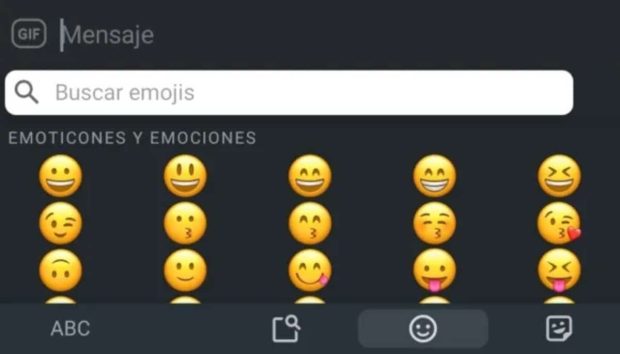
ایموجیها زمانی استفاده میشوند که ما بخواهیم حالت و یا حتی عبارتی را بدون نوشتن حتی یک کلمه برای توصیف احساسمان در آن لحظه و در صفحهی چت نشان دهیم. استفاده و کاربرد این ایموجیها بسیار زیاد است زیرا شما برای هر احساس یا حتی چیزهای دیگری که در دنیای واقعی میبایست با کلمات و یا حالت صورتتان بیانشان کنید، یک ایموجی در صفحه کلید خود دارید. با این حال بسیاری از کاربران فکر میکنند ایموجی های شیائومی در انتقال احساسات ضعیفتر از ایموجی آیفون عمل میکنند و ترجیح میدهند از ایموجیهای iOS استفاده کنند.
برخی از این ایموجیها در آی او اس بسیار واقعی هستند و برجستهترین آنها چیزی نیست جز یک زیتون پرشده که به تازگی به لیست ایموجیهای آیفون اضافه شده و شما میتوانید با استفاده از روشهای اعلام شده در این مطلب، از آنها در گوشی شیائومی خود استفاده کنید.
در صورتی که در پروسه تغییر ایموجی شیائومی به آیفون مشکلی داشتید یا نتوانستید با استفاده از روشهای اعلام شده به نتیجه برسید، میتوانید در بخش نظرات مشکلات خود را با تیم گجت نیوز و دیگر کاربران به اشتراک بگذارید.
 گجت نیوز آخرین اخبار تکنولوژی، علم و خودرو
گجت نیوز آخرین اخبار تکنولوژی، علم و خودرو 






